如何更改电脑日期?小编教你然后修改
- 分类:帮助 回答于: 2017年11月06日 12:30:02
时间对于我们每一个人来说都很宝贵,时间的准确性也关系到我们队日常工作和学习的安排,有的时候我们系统重装以后发现时间和日期并不和实际的相同,那么就需要我们进行重新调整设置了,下面笔者为大家具体介绍下怎样修改电脑系统日期。
电脑用户们,你们是否也遇到过这样的问题:重新安装系统后,电脑时间不对,导致电脑中的时间不准确。却不知道怎么修改。一般只需要点击右下角时间弹出窗口就可以调整了,但是其中却修改不了,怎么办?为此,小编带来了更改电脑日期的教程。
如何更改电脑日期
首先点击桌面右下角显示的时间和日期。
点击对话框最底部的“更改日期和时间设置”功能键
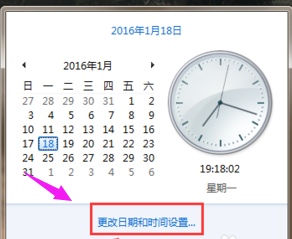
日期图-1
也可以打开控制面板页面,然后点击“时钟、语言和区域”。
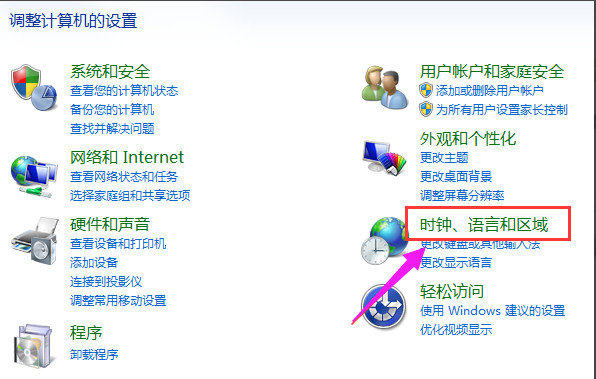
电脑日期图-2
点击最上面的“日期和时间”
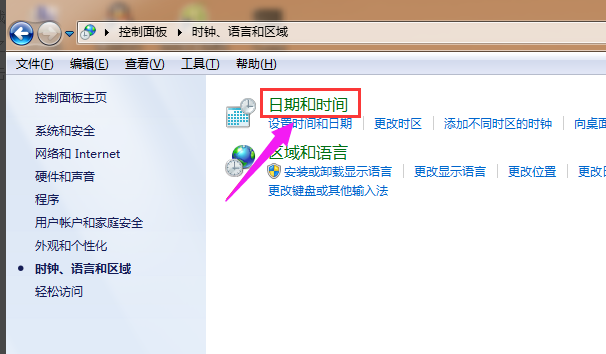
更改日期图-3
在“日期和时间”对话框,点击“更改日期和时间”。

电脑图-4
在对话框中的日期栏对日期进行设置,在时间区域对时间进行设置。完成设置之后点击确定键。

日期图-5
在“日期和时间”对话框,点击“更改时区”。
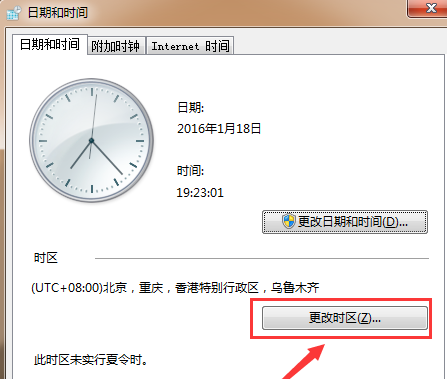
电脑日期图-6
点击对话框中的倒三角标志,然后选取自己需要设置的时区,接着点击确定,这样时区更改就完成
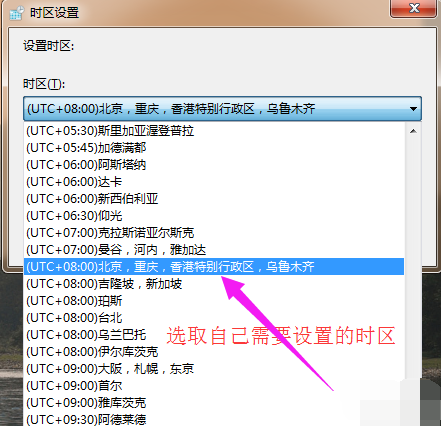
更改日期图-7
以上就是更改电脑日期的操作流程了,更多精彩的教程尽在“小白一键重装系统”官网,欢迎前去查阅。
 有用
26
有用
26


 小白系统
小白系统


 1000
1000 1000
1000 1000
1000 1000
1000 1000
1000 1000
1000 1000
1000 0
0 0
0 0
0猜您喜欢
- 极速一键重装系统LOL老死机解决方法..2021/04/01
- 电脑蓝屏代码0x000024,小编教你怎么解..2018/07/20
- 视频剪辑软件哪个好这几款总有适合你..2020/09/12
- 最新雨林木风windows xp系统制作步骤..2017/07/06
- 小白之家重装系统官网2020/08/05
- 比较好用的在线系统重装软件是哪个..2021/02/19
相关推荐
- 使用的vivo手机进水怎么办2022/04/10
- 无internet访问,小编教你无internet访..2018/09/26
- 鼠标锁住了按哪三个键解锁..2020/12/26
- word怎么看字数,小编教你word怎么看字..2018/10/18
- 笔记本按键错乱恢复健是什么..2021/03/18
- 地址,小编教你win2003系统地址..2018/09/08

















